
Inhaltsverzeichnis:
- Autor John Day [email protected].
- Public 2024-01-30 07:16.
- Zuletzt bearbeitet 2025-01-23 12:52.
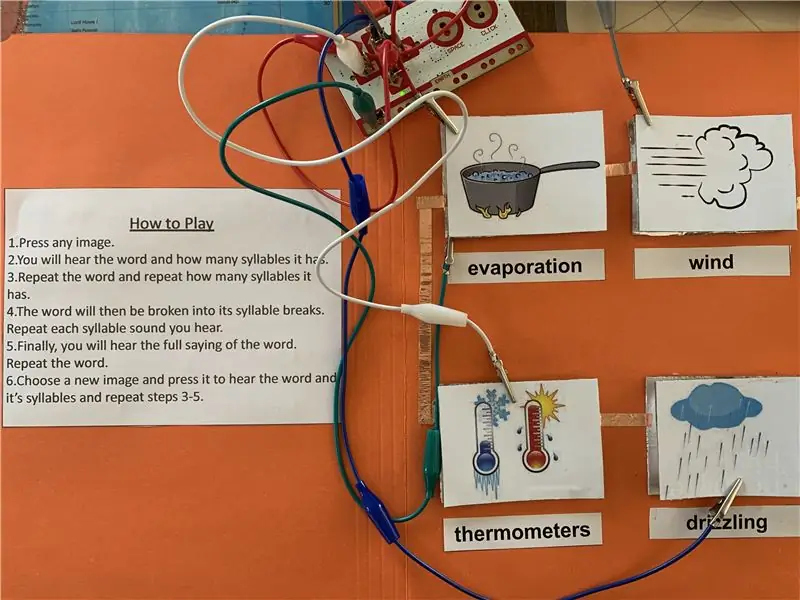

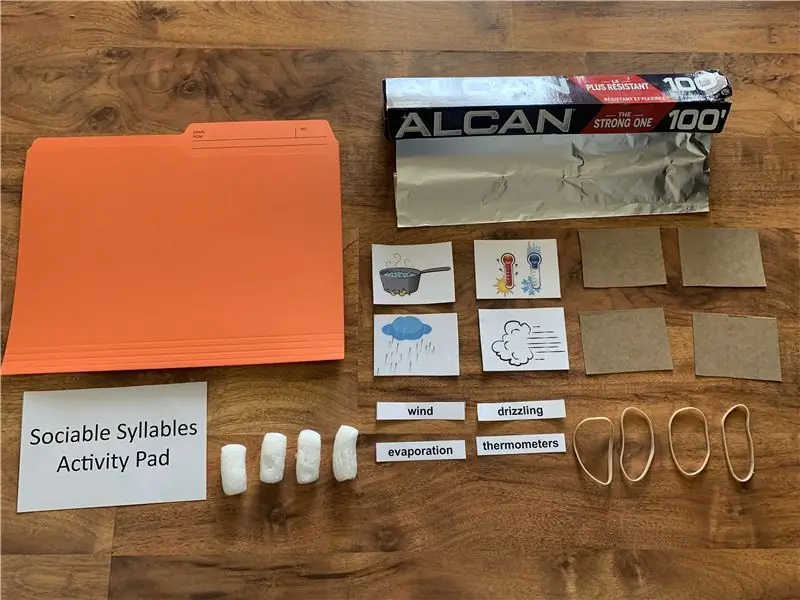
Makey Makey-Projekte »
Das Sociable Silables Activity Pad wurde als Hilfsmittel für den Unterricht von Hörgeschädigten entwickelt. Bei meiner Unterrichtserfahrung und nach Gesprächen mit Hörgeschädigten kamen mir 3 Tipps bei der Erstellung des Sociable Silables Activity Pad zur Unterstützung dieser Schüler in den Sinn.
1. Vokabeln: Vokabeln und Konzepte des Curriculums im Voraus unterrichten. Um einen besseren Erfolg zu haben, kann das Erlernen von Schlüsselwörtern vor dem Unterricht für schwerhörige Schüler von entscheidender Bedeutung sein.
2. Verwendung von Bildmaterial: Bildmaterial dient zur Verifizierung des Gehörten und kann für schwerhörige Schüler auch während des Unterrichts als fortlaufende Referenz dienen.
3. Wortendungen: Grammatische Merkmale, die durch Hörverlust beeinträchtigt werden, können beim Aussprechen von Wörtern das Auslassen bestimmter Wortendungen umfassen:
a) /s/ - was sich auf Plural, Possessiv und Nomen-Verb-Übereinstimmung auswirkt
b) -ed - was die Produktion der Vergangenheitsform beeinflusst
c) -ing - was die Produktion von Progressive Tempus beeinflusst
Für dieses Projekt ist es mein Ziel, dass hörgeschädigte Schüler die Wörter Silbe für Silbe üben, während sie das Wort von Anfang bis Ende richtig aussprechen. Dieses Assistive Technology-Lehrwerkzeug könnte definitiv über Schüler mit Hörbehinderten hinausgehen, da andere von seiner Verwendung abhängig von ihren Lernbedürfnissen und -stilen profitieren können.
Schritt 1: Zubehör
1 - Dateiordner
2 - Karton
3 - Schaumpackungen
4 - Alufolie oder Kupferband
5 - Gedruckte Vokabeln des Curriculums
6 - Gedruckte Bilder passend zu den Vokabeln
7 - Gedrucktes Titelcover und Spielanleitung
8 - Gummizüge (optional)
9 - Kleber (Klebestift/Klebeband/Klebepistole)
10 - Makey Makey-Kit
Schritt 2: Herstellung der Druckschalter
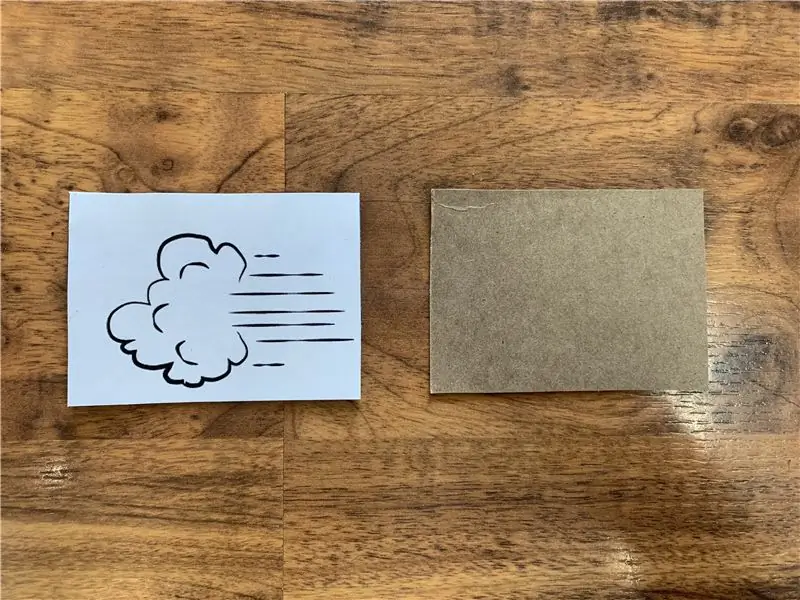

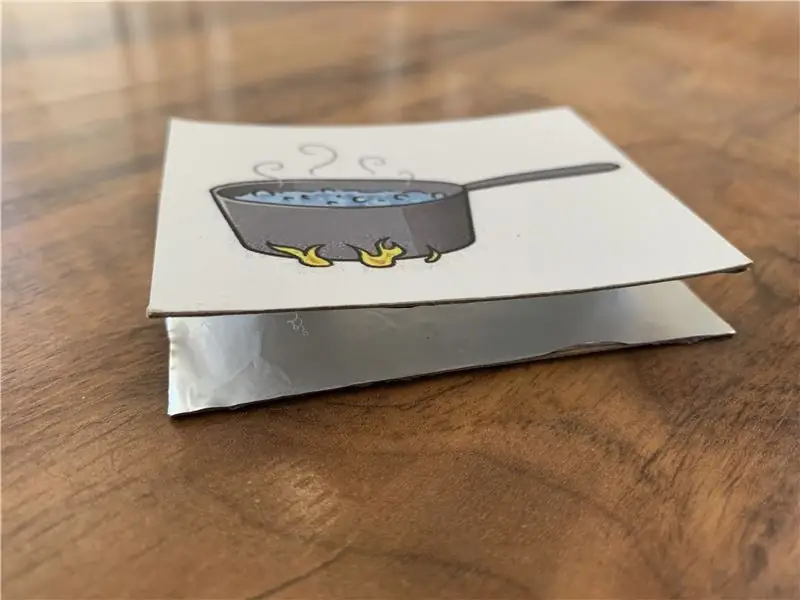

1. Schneiden Sie die gedruckten Bilder des Lehrplans aus.
2. Bilder auf Kartonstücke kleben.
3. Schneiden Sie passende Kartonstücke aus, die auf der Rückseite des Kartons mit dem Lehrplanbild montiert werden.
4. Schneiden und kleben Sie Zinnfolienstücke auf die Rückseiten der Lehrplanbilder und die sekundären Kartonstücke.
5. Schneiden Sie die Schaumpackungen der Länge nach in zwei Hälften.
6. Kleben Sie jede Hälfte des Schaumquastens auf das mit Zinnfolie versehene sekundäre Kartonstück.
7. Kleben Sie die Oberseiten der Schaumquasten mit einer Pistole auf und kleben Sie schnell das Bild des Lehrplans aus Karton.
8. Wiederholen Sie die Schritte, bis alle gedruckten Bilder des Lehrplans zusammengestellt sind.
9. Möglichkeit, die Kartonteile mit Gummibändern zu montieren.
Schritt 3: Zusammenbau des Activity Pads
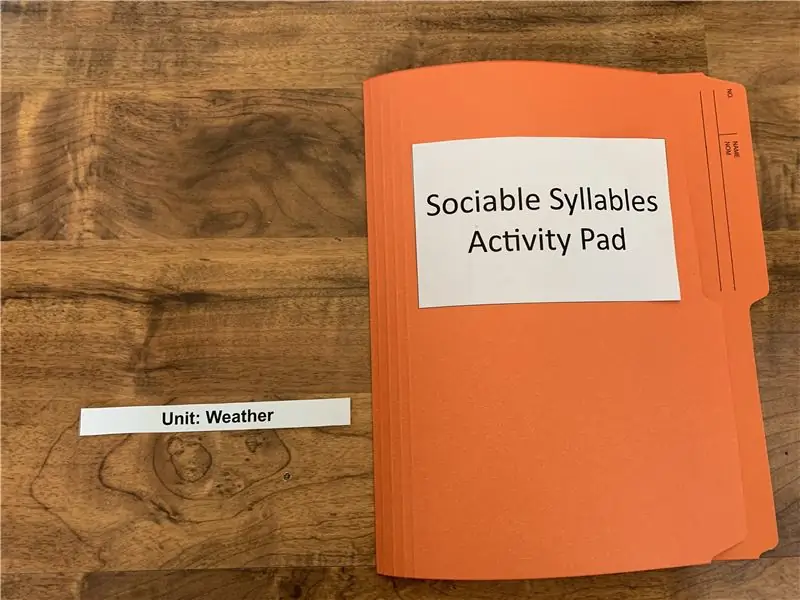
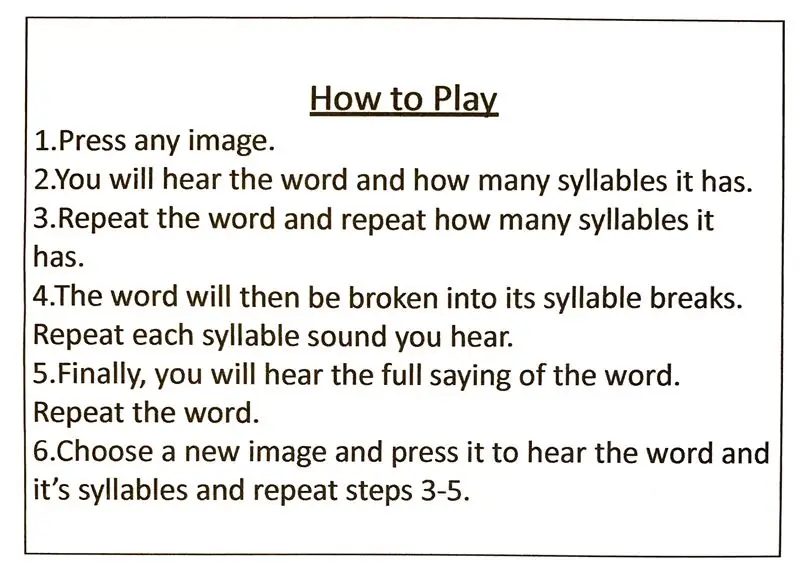
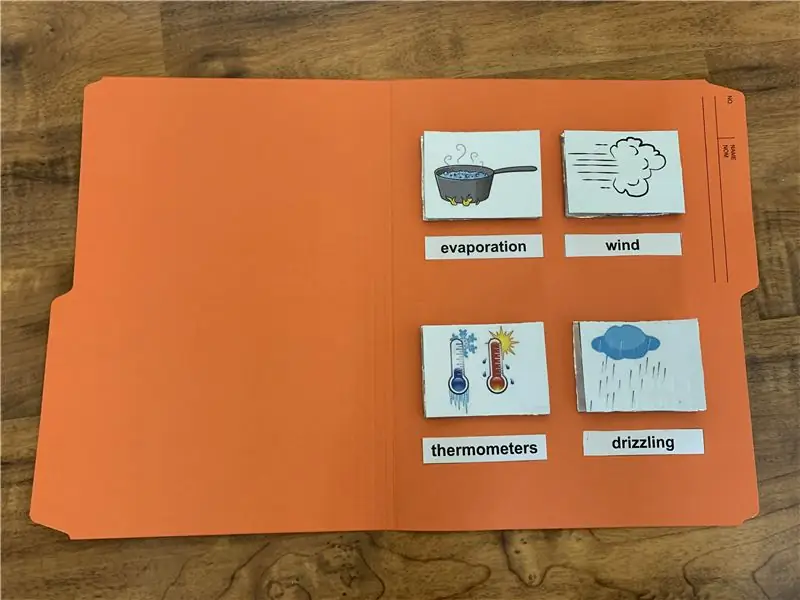
1. Kleben Sie das Titelcover auf die Vorderseite des Dateiordners.
2. Möglichkeit, die Studieneinheit hinzuzufügen und auf das Cover zu kleben.
3. Öffnen Sie den Dateiordner und kleben Sie die Anleitung zum Spielen auf die linke Seite des Ordners.
4. Positionieren und kleben Sie die 4 curricularen Bilddruckschalter und die passenden Vokabelwörter auf der rechten Seite des Ordners.
Schritt 4: Makey Makey zum Activity Pad montieren
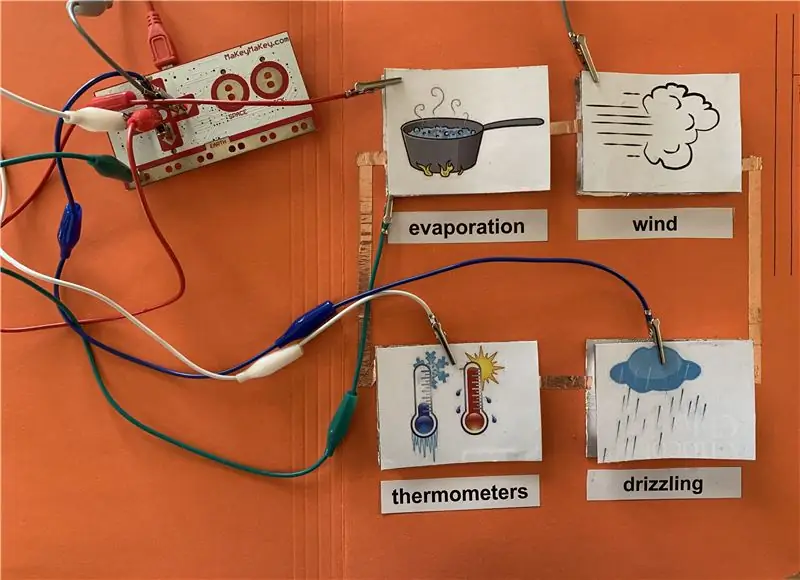
1. Kleben Sie mit Kupferband (oder Zinnfolie) einen Pfad von Bild zu Bild, um einen vollständigen Stromkreis zu erstellen, und stellen Sie sicher, dass das Band mit den Unterseiten jedes Druckschalters verbunden ist.
2. Befestigen Sie ein Ende einer Krokodilklemme an der Erde des Makey Makey und das andere Ende am oberen linken Bild. Der Clip muss sich am unteren Teil des Druckschalters befinden.
3. Bringen Sie oben im linken Bild eine weitere Krokodilklemme an. Der Clip muss sich am Oberteil des Druckschalters befinden. Wählen Sie einen Befehl auf dem Makey Makey, um das Ende der Krokodilklemme zu befestigen. Für mein Beispiel habe ich die Befehle nach oben/unten/links/rechts verwendet.
4. Wiederholen Sie das Anbringen einer Krokodilklemme an jedem der verbleibenden 3 Bilder, wobei sich die Klemme am oberen Teil jedes Druckschalters befindet. Wählen Sie Befehle auf dem Makey Makey, um das Ende der Krokodilklemmen zu befestigen.
5. Stellen Sie sicher, dass das rote Kabel an Makey Makey und an den Computer angeschlossen ist.
Schritt 5: Codieren von Makey Makey mit Scratch
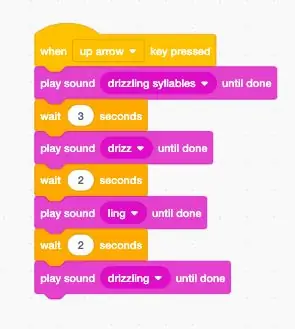
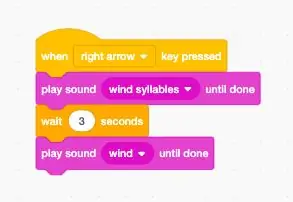
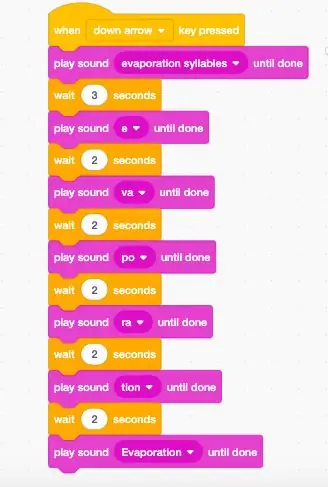
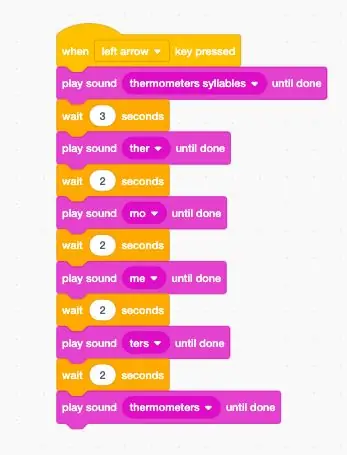
1. Melden Sie sich bei Scratch an oder erstellen Sie ein neues Konto.
2. Klicken Sie auf Erstellen, um ein neues Scratch-Skript zu codieren.
3. Die verwendeten Variablen waren Events und Sound.
4. Ich nahm meine Stimme auf, um das Wort zu sagen und wie viele Silben das Wort hatte.
5. Ich nahm dann jede Silbe auf und ließ 2 Sekunden zwischen den Silben warten.
6. Schließlich notierte ich das ganze Wort.
6. Wenn die Schüler auf jedes der Bilder drückten, hörten sie mich sprechen und wiederholten jedes Mal, was sie hörten, um die Worte zu verstärken, die ihnen in der Einheit begegneten. Die Grafiken auf dem Sociable Silables Activity Pad würden ihnen helfen, sich an Wörter zu erinnern und ihnen bei ihren Wortenden zu helfen, da sie Wörter von Anfang bis Ende richtig aussprechen müssen.
Klicken Sie hier für die Projektseite auf Scratch.
Empfohlen:
Arduino Auto-Rückfahrwarnsystem - Schritt für Schritt: 4 Schritte

Arduino Auto-Rückfahrwarnsystem | Schritt für Schritt: In diesem Projekt entwerfe ich eine einfache Arduino-Auto-Rückwärts-Parksensorschaltung mit Arduino UNO und dem Ultraschallsensor HC-SR04. Dieses Arduino-basierte Car-Reverse-Warnsystem kann für eine autonome Navigation, Roboter-Ranging und andere Entfernungsr
So deaktivieren Sie die Autokorrektur für nur ein Wort (iOS): 3 Schritte

So deaktivieren Sie die Autokorrektur für nur ein Wort (iOS): Manchmal korrigiert die Autokorrektur möglicherweise etwas, das Sie nicht korrigieren möchten, z. Textabkürzungen beginnen sich in Großbuchstaben zu setzen (imo korrigieren zum Beispiel zu IMO). So erzwingen Sie, dass die Korrektur eines Wortes oder einer Phrase beendet wird, ohne aut zu deaktivieren
Interessante Programmieranleitung für Designer - Bringen Sie Ihr Bild zum Laufen (Teil 2): 8 Schritte

Interessante Programmieranleitung für Designer – Bringen Sie Ihr Bild zum Laufen (Teil 2): Mathematik scheint für die meisten von Ihnen nutzlos zu sein. Die in unserem täglichen Leben am häufigsten verwendete ist einfach Addieren, Subtrahieren, Multiplizieren und Dividieren. Es ist jedoch ganz anders, wenn Sie mit Programm erstellen können. Je mehr Sie wissen, desto mehr wundervolle Ergebnisse werden Sie erhalten
Installieren des Windows-Subsystems für Linux (WSL): 3 Schritte

Installieren des Windows-Subsystems für Linux (WSL): Diese Anleitung soll Benutzern helfen, das Windows-Subsystem für Linux auf ihrem Windows 10-Computer zu installieren. Die spezifische Linux-Distribution, die dieser Befehlssatz verwendet, heißt Ubuntu. Schauen Sie hier für eine Übersicht über die verschiedenen Linux
So erstellen Sie eine UML für Java in Microsoft Visio: 4 Schritte

So erstellen Sie eine UML für Java in Microsoft Visio: Das Erstellen einer UML kann zunächst etwas einschüchternd wirken. Es gibt viele komplizierte Notationsstile, und es kann sich anfühlen, als gäbe es keine guten Ressourcen, um eine lesbare und genaue UML zu formatieren. Microsoft Visio macht jedoch das Erstellen einer UML-Qu
